操作方法:
1、打开菜单栏的“文件”,选择“打开”,然后再文件夹中选择要处理的图片。
2、图片打开后,在右下角图层栏中,鼠标移到“背景”,右击鼠标复制“背景副本”并关闭“背景”可视状态。
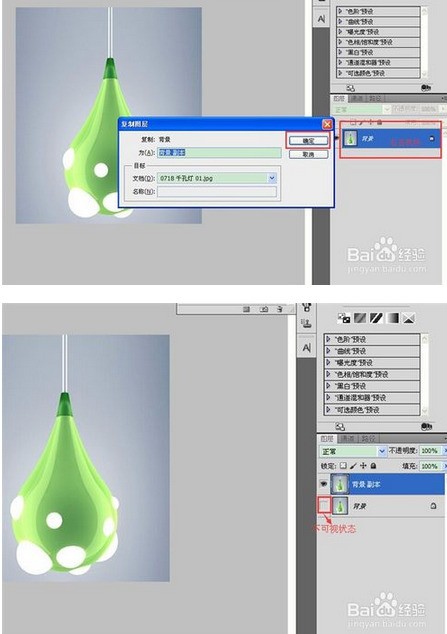
3、放大图片,在工360问答具栏选择钢笔工具。点击鼠标左键选择起始锚点,再在产品的边缘左键选择第二个锚点(按住鼠标不要松开),这时两点之间是一条直线。
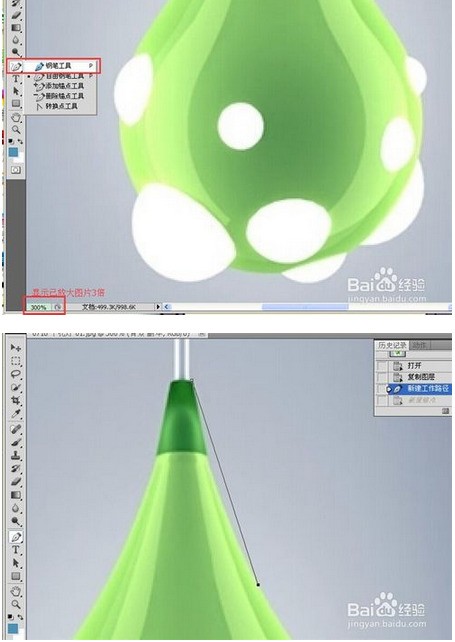
4、第二个锚点时按住鼠标左键拖动,原来的直线随着鼠标拖动而变成曲线,上下左右变化,当曲线吻合产品线条时就可以松开鼠标。

5、鼠标移至第二个锚点处,按住键盘的“Alt”,同时点击第二个锚点,这样就会发现原来的课拖动的变点被切掉 ,到现在就完成了一套完整的勾图动作。
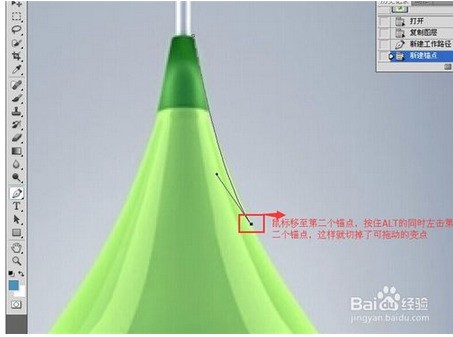
6、重复步骤3、4、5,将整个产品勾好,连接起始锚点形成闭合路径。
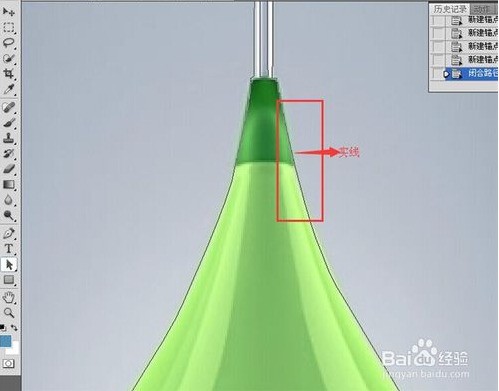
7、在图片上,右击鼠标,选择“建立选区”,在弹出的对话框中选择“确定”,闭合路径变成了虚线。

8、同时按“Ctrl+Shift+I”选择反向,态式胶然后按“Delete”清除,再按“Ctrl+D”取消选择,然后保存成jpg或者PNG格式即可。
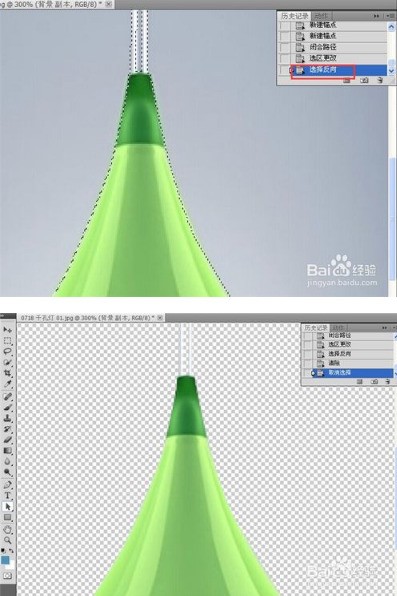
注:
1、关闭“背景”的可视,是为了Delete后可以直观的看到效果;
2、勾图时曲线选择需要多练,熟练了就会很快找到吻合产品线的规律;
3、钢笔勾图适用于不是特别复杂的图形,太复杂的图形(如头发)不建议使用钢笔工具。